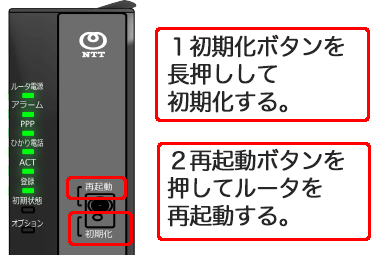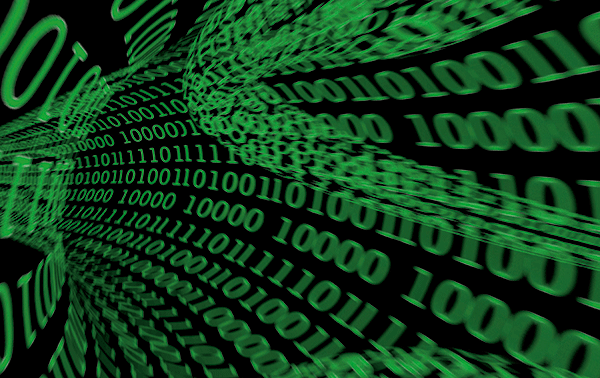PR-500MI初期化方法
NTTについての記事です。
PR-500MIのひかり電話ルータの初期化をする方法です。
ルータのログインするためのパスワードを忘れてしまった場合ルータにログインすることができなくなってしまいます。ログインができないと例えば無線LANのSSIDを変更したり、プロバイダを変更したからPPPoEの再設定等のルータの各種設定をすることができなくなります。
その場合はひかり電話ルータの工場出荷時状態に初期化を行います。
※注意 ルータの初期化を行いますとインターネットの再設定やひかり電話の鳴り分けの設定が必要になる可能性があります。これらを承知の上で実施してください。

ルータにログインできる場合の初期化方法
ブラウザを開きルータのWEB設定画面を開きます。ルータに設定されているデフォルトのIPアドレスは192.168.1.1です。
アドレス入力バーに「http://192.168.1.1」と入力をしてEnterキーを押します。
ルータのログインするためのBasic認証画面(Windows セキュリティ)が表示されます。
ルータのログイン情報、「ユーザ名」と「パスワード」を入力します。
ユーザ名には「user」パスワードは自分で設定したパスワードを入力し[OK]をクリックします。
「資格情報を記憶する」にチェックを付けておくと次回からログイン画面を自動的に進めることができます。
ルータのWEB設定画面が表示されます。
WEB設定画面の左側に表示されるメニューから「メンテナンス」>「設定値の初期化」を選択します。
「設定値の初期化」が表示されます。
[完全初期化]にある[工場出荷時状態に戻す]のボタンをクリックします。
初期化確認画面
[OK]をクリックします。
ルータの再起動が始まります。
再起動後はひかり電話ルータの初期化が終了しています。
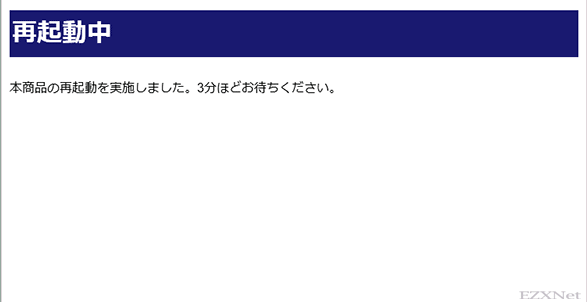
ルータにログインできない場合の初期化方法
上記のようにルータのログイン画面のパスワードが不明でログインができない場合はルータの本体にある物理スイッチを使って初期化を行います。
初期化方法は以下の通りに行います。
ひかり電話ルータの本体にある「初期化」スイッチを長押しして初期状態ランプがオレンジ色で点灯する事を確認します。次に「再起動ボタン」を押します。
初期化実施後
ルータの初期化を行った後はルータの本体にある「初期状態」のランプがオレンジで点灯して工場出荷時状態になっている事を確認します。当然ルータの設定は何もされていませんからネットワークの環境に合わせて再設定を行いましょう。
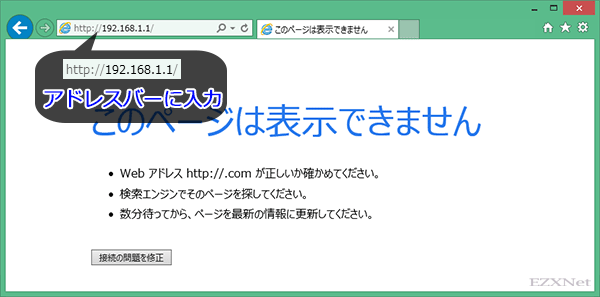
![ルータログイン画面 ルータのログイン情報、「ユーザ名」と「パスワード」を入力します。 ユーザ名には「user」パスワードは自分で設定したパスワードを入力し[OK]をクリックします。](http://ezxnet.com/wp-content/uploads/2014/08/1035.png)
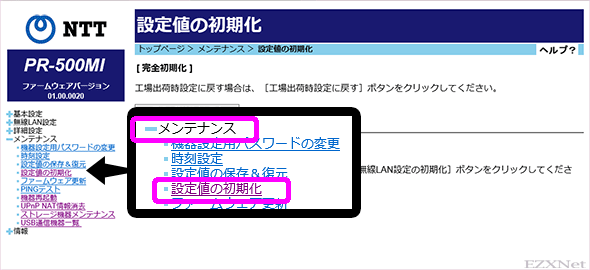
![「設定値の初期化」 [完全初期化]にある[工場出荷時状態に戻す]のボタンをクリックします。](http://ezxnet.com/wp-content/uploads/2014/08/200c1.png)
![初期化確認画面 初期化を進める場合は[OK]をクリックします](http://ezxnet.com/wp-content/uploads/2014/08/2011.png)